
Slik ser du bildene mine i skyen: Hurtigveiledning for å oppnå det
Det er velkjent for alle gjennomsnittlig smarttelefonbruker og av en mobil enhet, mye av informasjonen som vanligvis anses som verdifull i første grad, er vanligvis dens telefonkontaktdetaljer, e-post og direktemeldingsapplikasjoner.
Og så, i det andre nivået av betydning er vanligvis deres videoer, bilder og bilder, personlig, familie, arbeid og virksomhet. Derfor, for begge typer aktiviteter, er det innfødte og tredjepartsverktøy og applikasjoner som tillater, garanterer og forenkler sikkerhetskopiering av slik verdifull informasjon og filer. Som det vanligste tilfellet for videoer, bilder og videoer på Android-mobiler, bruk av den opprinnelige applikasjonen til Google Foto. Og for å være tydelig på dette, tilbyr vi deg i dag denne flotte hurtigveiledningen, i tilfelle du noen gang lurer på: "Hvordan kan jeg se bildene mine i skyen ved hjelp av Google Foto?".

Som også synes for oss noe veldig passende å fortsette å utfylle vår tidligere innlegg om Google Foto og hvor vi har nevnt det. Siden det uten tvil er en av de beste google media-apper og Android-økosystemet, som også kan brukes gratis.
Google Foto er en app for galleri, fotoredigering og sikkerhetskopiering som er forhåndsinstallert på nesten alle Android-telefoner. Du kan selvfølgelig også bruke det fra iOS-enhetene dine eller datamaskinen, uansett hvilket operativsystem du bruker. På samme måte brukes applikasjonen til å utveksle bilder og videoer med kontakter som har en Google-konto.


Hurtigguide for å vite hvordan jeg kan se bildene mine i skyen
Slik ser du bildene mine i skyen med Google Foto: Trinn for å oppnå det
Å komme inn i saken, og gå direkte til målet for dagens emne, de nødvendige trinnene for å bli kjent Hvordan kan jeg se bildene mine i skyen? bruk av Google Foto er som følger:
Bruk Google Foto fra mobil
- Forutsatt at vi allerede har Google Photos-appen installert, er vårt første logiske trinn å klikke på applikasjonsikonet, enten gjennom ikonet som er tilgjengelig på noen av mobilskjermene på skrivebordet eller ikonet i menyen Applikasjoner.
- Deretter, i neste vindu, som vil bli hovedskjermen til applikasjonen, vil vi ha en seksjonsvisning tilgjengelig som følger:
Seksjoner
- En topp og horisontal seksjon: Består av en karusell konfigurert automatisk med bildene våre som allerede er lagret i Google-skyen, under iøynefallende titler, for eksempel: Utvalgte bilder, Videoer av minner, X år senere, Husker øyeblikket, Høydepunkt på en dag, Høydepunktsdag , blant andre.
- En nedre og vertikal seksjon: Består av en karusell konfigurert automatisk med de samme bildene som er sett tidligere, men ordnet i kronologisk rekkefølge. For eksempel: I dag, i går, denne uken, dag X, måned X.
Som du kan se og bekrefte på følgende bilder:

Bruk Google Foto fra datamaskinen
- Uansett hvilket operativsystem og nettleser vi bruker, må vi bare gå til nettapp av Google Foto.
- Og så vil vi være inne i nettgrensesnittet der vi kan få tilgang til de forskjellige seksjonene og funksjonene, for eksempel:
Seksjoner
- Seksjonspanel til høyre: Dette er et panel som inneholder følgende seksjoner, Bilder (Hovedvisning), Utforsk (for å finne bilder og bilder der personer, dokumenter og ting vises forhåndsidentifisert av Googles AI), Delt (for å se multimedieinnholdet som har blitt delt med tredjeparter) og biblioteket.
- Venstre kronologisk rullefelt: Denne linjen er delt inn etter tidsperioder for å forenkle rask plassering av en tidsperiode, og følgelig se bildene tatt i den perioden.
Som kan sees og bekreftes i følgende bilde:

Videre er det viktig å merke seg at både fra mobilappen og fra nettappen Vi kan ikke bare se bildene som vi har lagret i skyen. Det kan vi også dele dem med tredjeparter via Google Photos med lenker, Facebook, Twitter og andre sosiale nettverk og direktemeldingsapper som WhatsApp og Telegram; i tillegg til redigere og slette dem. Alt for å passe brukeren.
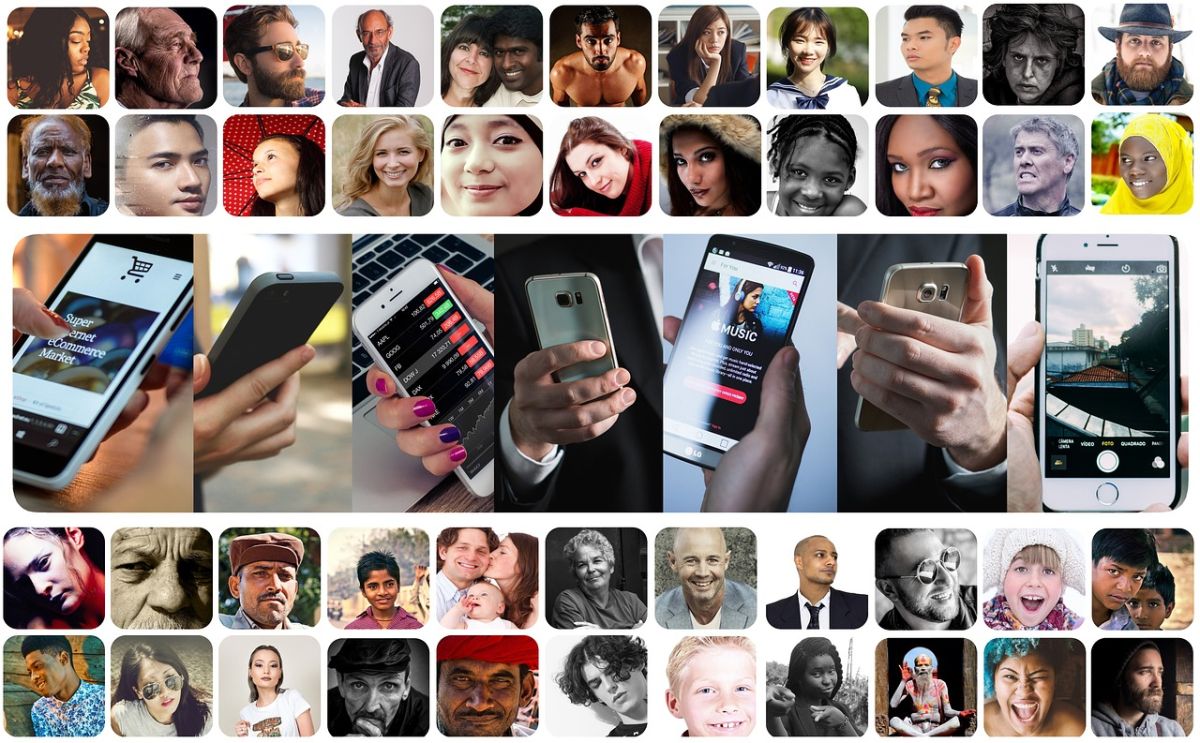
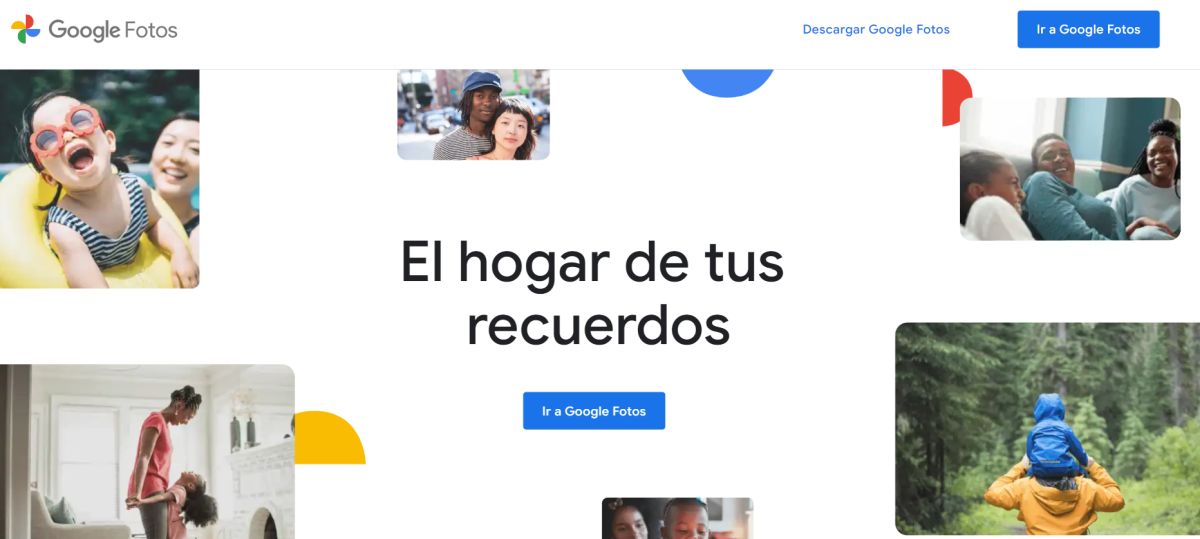
Oppsummert er det klart at, til tross for at det er mange gratis og effektive applikasjoner å administrere våre kjære og verdifulle bilder og bilder, på våre forskjellige brukte Android-smarttelefoner og mobile enheter, Google Foto-appen er et flott første alternativ gratis og en veldig praktisk universalløsning.
Derfor, inntil vi får en bedre løsning, som også forblir gratis, universell og like pålitelig, er det ideelle å fortsette å bruke den, sammen med standard Google Gallery-appen, slik at vi aldri trenger å spørre oss selv igjen: "Hvordan kan jeg se bildene mine i skyen?". Og i tilfelle du har mer tvil om dette emnet, anbefaler vi deg, som vanlig, å gå dypere inn i emnet vårt i dag og andre, gjennom den offisielle lenken til systemet Google Foto Hjelp.